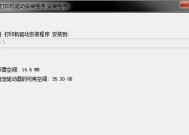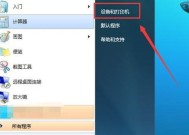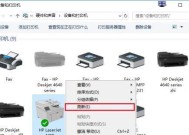解决网络链接打印机脱机问题的方法(如何快速恢复网络链接打印机脱机状态)
- 电子设备
- 2024-07-01
- 82
- 更新:2024-06-28 09:36:15
在使用网络链接打印机时,有时会遇到打印机脱机的情况,即无法正常进行打印操作。这可能会给我们的工作和生活带来不便。本文将探讨如何解决网络链接打印机脱机的问题,以帮助读者迅速恢复正常的打印状态。

1.检查打印机状态
-点击计算机的“开始”按钮,找到“控制面板”选项,并进入“设备和打印机”页面。
-在“设备和打印机”页面中,找到所连接的打印机,并检查其状态是否显示为“离线”。如果是,说明打印机已经脱机。
2.检查网络连接
-确认打印机和电脑之间的网络连接是否正常。
-检查打印机和电脑是否连接在同一个网络下,并确保网络连接稳定。若发现网络连接异常,可以尝试重新连接或重启网络设备。
3.重新设置打印机
-有时候,重新设置打印机可以解决脱机问题。
-打开“设备和打印机”页面,右键点击脱机状态的打印机,并选择“查看打印机的问题”选项。按照提示进行操作,重启打印机,重新设置网络链接。
4.更新打印机驱动程序
-可能是因为打印机驱动程序过期或损坏导致脱机。
-在打印机制造商的官方网站上下载最新的驱动程序,并按照说明进行安装。完成后,重新启动电脑和打印机,检查是否解决了脱机问题。
5.检查打印队列
-如果打印队列中有堆积的打印任务,可能会导致打印机脱机。
-进入“设备和打印机”页面,找到脱机状态的打印机并右键点击,选择“查看正在打印的内容”。取消所有未完成的打印任务,并重新启动打印机。
6.重启电脑和打印机
-有时候,通过简单地重启设备可以解决脱机问题。
-依次关闭电脑和打印机,并断开它们之间的所有连接。等待数分钟后,重新启动电脑和打印机,并确保重新建立网络链接。
7.重装打印机
-如果以上方法无效,可以尝试重新安装打印机。
-在“设备和打印机”页面中,找到脱机状态的打印机并右键点击,选择“删除设备”。按照打印机制造商提供的指南重新安装打印机。
8.检查防火墙设置
-防火墙设置可能会阻止打印机与电脑的通信。
-在计算机的“控制面板”中找到“WindowsDefender防火墙”选项,检查是否有针对打印机的阻止规则。如有,需要将其禁用或修改设置。
9.重置网络设置
-重置网络设置可能有助于解决网络链接问题。
-在计算机的“控制面板”中找到“网络和共享中心”选项,在左侧导航栏中选择“更改适配器设置”,右键点击所使用的网络适配器,选择“禁用”后再次启用。
10.检查网络代理设置
-错误的网络代理设置可能导致打印机脱机。
-进入计算机的“控制面板”,找到“Internet选项”并打开。在“连接”选项卡下,点击“局域网设置”,确保代理服务器未被启用。
11.检查打印机IP地址
-确认打印机的IP地址是否正确。
-在打印机上按下设置按钮,找到网络设置或网络配置选项,查看打印机的IP地址是否与电脑上配置的IP地址匹配。
12.更新操作系统
-操作系统过时可能导致网络链接问题。
-检查电脑是否有可用的操作系统更新,下载并安装最新的更新补丁。重启电脑后,检查是否解决了脱机问题。
13.检查打印机设置
-有时候,一些错误的打印机设置可能导致打印机脱机。
-进入打印机设置页面,检查打印机的网络配置、打印队列和默认打印机设置是否正确,并进行必要的调整。
14.寻求技术支持
-如果以上方法都无法解决脱机问题,可以向打印机制造商寻求技术支持。
-联系打印机制造商的客服部门,向他们描述问题,并根据他们的指导进行进一步操作或维修。
15.
-通过以上方法,我们可以快速解决网络链接打印机脱机的问题。
-在遇到打印机脱机的情况下,我们可以逐步检查打印机状态、网络连接、驱动程序、打印队列等方面,并根据具体情况采取相应的解决措施。如果问题仍然存在,及时寻求技术支持是解决问题的最佳选择。
在使用网络链接打印机时,打印机脱机是常见的问题之一。本文介绍了解决网络链接打印机脱机问题的15种方法,包括检查打印机状态、网络连接、重设打印机、更新驱动程序等。通过对这些方法的尝试和实施,我们可以快速恢复打印机的正常状态,提高工作和生活效率。如果问题仍然存在,我们可以联系打印机制造商的技术支持部门寻求帮助。
网络链接打印机脱机的解决方法
网络链接打印机脱机是很多人在使用打印机时常遇到的问题之一。当我们需要打印文件时,打印机突然从在线状态变为脱机状态,导致无法正常打印。这不仅会耽误工作进度,还会给我们带来一些困扰。本文将针对网络链接打印机脱机问题,探讨其原因以及提供解决方法,帮助读者快速解决此类问题。
网络环境是否稳定与打印机是否连接成功
要检查网络环境是否稳定,确保可以正常访问互联网。确认打印机是否已正确连接到网络,并且与电脑处于同一局域网内。
检查打印机电源和连接线是否正常
检查打印机电源是否正常,确认打印机处于开启状态。同时,检查打印机与电脑之间的连接线是否松动或损坏,如有需要,及时更换连接线。
检查打印机驱动是否正常安装
确认打印机驱动程序是否已正确安装,可以通过设备管理器查看驱动程序的状态。若发现驱动程序异常,需要重新安装最新版本的驱动程序。
检查打印机设置是否正确
在打印机设置中,确保打印机处于在线状态,并将其设为默认打印机。同时,检查打印队列是否有未完成的打印任务,如有需要,将其取消或删除。
重启打印机和电脑
重启打印机和电脑是一种常见且简单有效的解决方法。关闭打印机和电脑,等待片刻后重新开启,然后再次尝试进行打印。
检查防火墙和安全软件设置
某些防火墙或安全软件可能会阻止打印机与电脑之间的通信。检查防火墙和安全软件的设置,确保打印机被允许访问网络。
重新配置网络连接
重新配置网络连接可以解决一些网络链接不稳定导致的问题。尝试断开并重新连接网络,或者重启路由器等网络设备。
更新打印机固件
打印机固件是指控制打印机硬件工作的软件程序,更新打印机固件可以解决一些兼容性问题和错误。
检查打印机IP地址是否冲突
在网络环境中,如果多个设备使用了相同的IP地址,就会导致冲突。通过检查打印机的IP地址,确保其与其他设备的IP地址不重复。
使用打印机厂商提供的故障排除工具
许多打印机厂商都提供了专门的故障排除工具,可以自动检测并修复一些常见的打印机问题。用户可以下载并运行这些工具来解决网络链接打印机脱机问题。
联系打印机厂商技术支持
如果以上方法无法解决网络链接打印机脱机问题,建议联系打印机厂商的技术支持部门,寻求专业的帮助和指导。
查找在线论坛和社群寻求帮助
许多在线论坛和社群都有讨论打印机问题的板块,用户可以在这些地方寻求他人的帮助和建议,共同解决网络链接打印机脱机问题。
定期维护打印机和网络设备
定期对打印机和网络设备进行维护,包括清洁打印机喷头、更换打印机墨盒等,以确保其正常工作。
使用其他打印方式
如果网络链接打印机脱机问题无法解决,可以考虑使用其他的打印方式,如通过USB连接打印机进行打印。
通过以上一系列的方法,用户可以逐步排查和解决网络链接打印机脱机的问题。如果问题依然存在,建议寻求专业的技术支持和帮助。在使用打印机时,我们也要定期进行维护和保养,以确保其长期稳定工作。